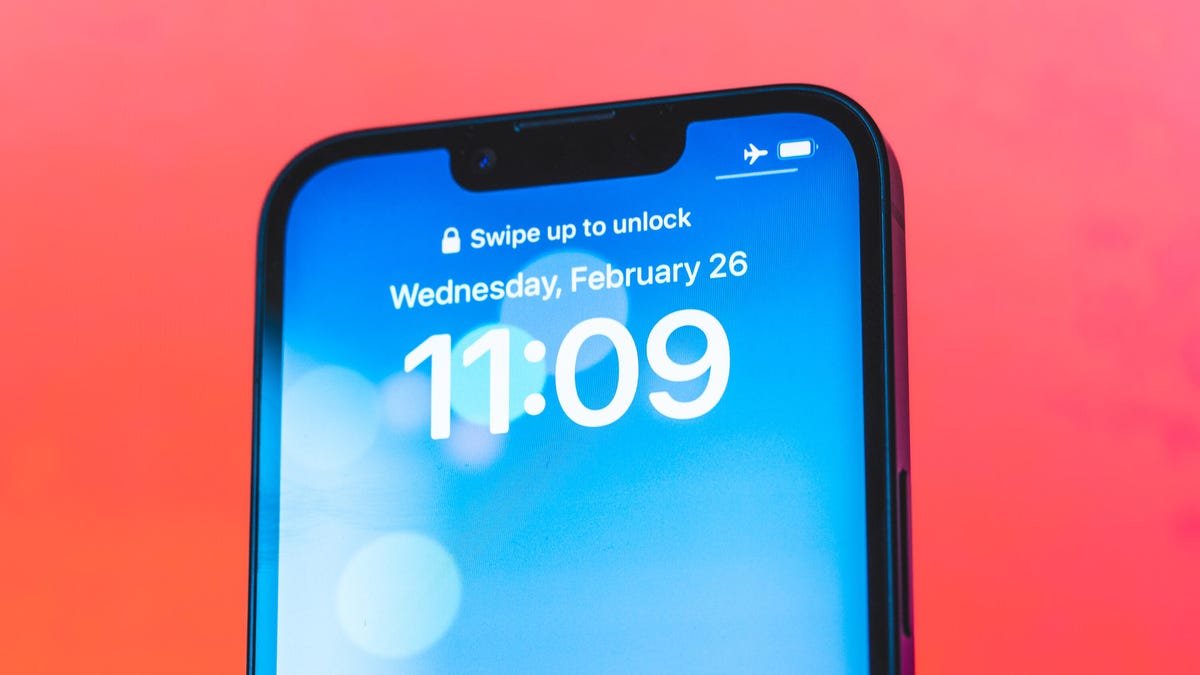Az Apple kiadása az iOS 18.4 áprilisban történő kiadására készül, és ez a frissítés valószínűleg több hangulatjelet és új élelmiszer -részt hoz az Apple News -ba. Amikor azonban az Apple októberben kiadta az iOS 18.1 -et, olyan írási eszközöket hozott létre, amelyek leolvashatják, átírhatják és megváltoztathatják az írásbeli üzeneteket és megjegyzéseket az Apple Intelligence kompatibilis iPhone -okhoz.
További információ: Minden, amit tudnod kell az iOS 18.2.1 -ről
Ezekkel az új eszközökkel megkérheti az AI -t, hogy írja át egy üzleti e -mailt, hogy professzionálisabb vagy barátságosabban hangzzon, különben megkaphatja az AI corfore -t, amit írt. Ezek az eszközök bárhol használhatók, ahol üzenetet írnának, például üzeneteket, leveleket és harmadik féltől származó alkalmazásokat, mint például az Instagram.
Így lehet használni az AI -t az üzenetek felbukkanásához. Csak tudd, hogy ezek az eszközök csak az iPhone 16 sorozaton, valamint az iPhone 15 Pro és Pro Max -on érhetők el, és hozzáférést kell kérni az Apple Intelligence -hez. Ellenkező esetben nem fogja használni ezeket az eszközöket ebben az időben.
Mit kell tudni az eszközök írásáról az Apple Intelligence -ban
Az összes Apple Intelligence-kompatibilis eszköz új menüt kap a billentyűzeten, az író eszközöknek. Ezt a menüt a szöveg kiemelésével és az íróeszközök megérintésével a lebegő menüben a szövegen keresztül találhatja meg. Az íróeszközökhöz is hozzáférhet az Apple Intelligence logójának – a rózsaszín és a kék atom szimbólumnak – megérintésével a billentyűzeten lévő menüben.
Miután megnyitotta az íróeszközöket, megjelenik a szöveget leolvasta vagy átírni.
A lektoros megérintés ellenőrzi a szöveget a nyelvtani hibák szempontjából. Ha nem észlel hibákat, akkor a „Nincs ajánlott változtatások” üzenetet adja meg.
Az átírás megérintése az üzenetet a szavak megváltoztatásával vagy a dolgok részletesebb leírásával állítja be. Miután megérinti az átírást, megérintheti az eredeti példányt, hogy megnézze, mi volt az eredeti szöveg, vagy újra beírhatja az Rewite -t, és az Apple Intelligence újra megpróbálja. Megállapítottam azonban, hogy miután egy adott szövegre négyszer megcsaptam, az egyáltalán nem változtatta meg a szöveget. A változások leállításának megállítása előtt hányszor valószínűleg attól függ, hogy mennyi ideig tart a szöveg.
Vannak olyan lehetőségek is, hogy a szöveg barátságos, profi vagy tömör hangot adjon. Például a barátságos megérintése miatt a szöveget informálisabban olvassa el, és olyan, mint egy barátjával beszélgetni, és a szakemberek megérintése biztonságossá teszi a szöveget.
A szöveg tartalmától függően előfordulhat, hogy egy üzenetet kap: „Az íróeszközöket nem úgy tervezték, hogy működjön az ilyen típusú tartalommal.” Ezt az üzenetet kaptam, amikor átok szavakat használnak, és úgy tűnik, hogy el kell akadályozni, hogy tovább menjen. A menü jobb felső sarkában azonban megérintheti a folytonosságot, és az Apple Intelligence egyébként felülvizsgálja az üzenetet. Tehát ha beírja, hogy „ez szar”, és kérje meg az Apple Intelligence -t, hogy profibbá váljon, akkor azt mondhatja: „Ez az állítás pontatlan”, amely most a vállalati szókincsem része.
Igaza van az Apple Intelligence. Az.
Apple/Screenshot a CNET által
Ha tetszik, amit az Apple Intelligence létrehozott, akkor koppintson a menü jobb felső sarkában, és a változások megmaradnak. Ha nem tetszik, amit az Apple Intelligence tette, akkor érintse meg a REVEVE -t a menü bal felső sarkában, és visszatér az íróeszközök menübe. Az eredeti szöveget is érintse meg az eredeti szöveget is, hogy mi volt az eredeti szövege.
Gyorsan szerkessze a hosszabb szöveget az Apple Intelligence segítségével
Nem kell átmennie az íróeszközök menüben, hogy egy hosszabb szöveget leolvashasson vagy felülvizsgáljon. Ehelyett jelölje ki a szerkeszteni kívánt teljes szöveget, és az Opciók beolvasása és átírása megjelenik a billentyűzeten a menüben.
Ezek a gombok ugyanúgy működnek, mint az író eszközök menüben. Ha elégedett az üzenettel, koppintson a Készkel, hogy cserélje az üzenetet az átírott verzióra. De ha inkább az eredeti üzenetét részesíti előnyben, akkor érintse meg a REVEVEZETT, hogy az összes módosítást eltávolítsa.
Ne felejtsd el, mindig olvassa el a szöveget, ha ezeket az eszközöket használja. Mivel ez AI, a felülvizsgált üzenetének hibái lehetnek, vagy lehet, hogy a kontextustól függően nincs értelme.
Az iOS 18 -ról bővebben itt van, amit tudnia kell az iOS 18.3.2, iOS 18.3.1 és iOS 18.3 -ról. Megnézheti az iOS 18 Cheat lapunkat is.
Nézze meg ezt: Az Apple, amely késlelteti a Siri intelligenciáját, nem kudarc. A probléma nagyobb, mint az Apple
06:28